- はじめに
-
- 概要
- 使用する前に
- ライセンスの管理
- 802.11 帯域の設定
- 802.11 パラメータの設定
- DHCP プロキシの設定
- [DHCP Link Select] および [VPN Select] の設定
- SNMP の設定
- アグレッシブ ロード バランシングの設定
- 高速 SSID 変更の設定
- 802.3 ブリッジの設定
- マルチキャストの設定
- クライアント ローミングの設定
- IP-MAC アドレス バインディングの設定
- Quality of Service の設定
- Application Visibility and Control の設定
- メディアおよび EDCA パラメータの設定
- Cisco Discovery Protocol の設定
- コントローラと NTP サーバの認証の設定
- RFID タグ追跡の設定
- コントローラのデフォルト設定へのリセット
- コントローラ ソフトウェアと設定の管理
- ユーザ アカウントの管理
- Web 認証の管理
- 有線ゲスト アクセスの設定
- トラブルシューティング
-
- Cisco Unified Wireless Network Solution セキュリティ
- RADIUS の設定
- 「Configuring TACACS+」
- FIPS、CC、UCAPL の設定
- 最大ローカル データベース エントリの設定
- コントローラでのローカル ネットワーク ユーザの設定
- パスワード ポリシーの設定
- LDAP の設定
- ローカル EAP の設定
- SpectraLink 社の NetLink 電話用システムの設定
- RADIUS NAC サポートの設定
- RADIUS VSA およびレルムの設定
- 無線による管理機能の使用
- 動的インターフェイスによる管理機能
- DHCP オプション 82 の設定
- アクセス コントロール リストの設定と適用
- 管理フレーム保護の設定
- クライアント除外ポリシーの設定
- Identity ネットワーキングの設定
- AAA Override の設定
- 不正なデバイスの管理
- 不正なアクセス ポイントの分類
- Cisco TrustSec SXP の設定
- ローカル ポリシーの設定
- Cisco Intrusion Detection System の設定
- IDS シグニチャの設定
- wIPS の設定
- Wi-Fi Direct クライアント ポリシーの設定
- Web 認証プロキシの設定
- 意図的な悪用の検出
-
- WLAN の設定
- WLAN ごとのクライアント カウントの設定
- DHCP の設定
- DHCP スコープの設定
- WLAN の MAC フィルタリングの設定
- ローカル MAC フィルタの設定
- タイムアウトの設定
- DTIM period の設定
- ピアツーピア ブロッキングの設定
- レイヤ 2 セキュリティの設定
- Static WEP と Dynamic WEP の両方をサポートする WLAN の設定
- Sticky Key Caching の設定
- CKIP の設定
- レイヤ 3 セキュリティの設定
- キャプティブ バイパスの設定
- MAC フィルタリングおよび Web 認証を伴うフォールバック ポリシーの設定
- QoS プロファイルの割り当て
- QoS Enhanced BSS の設定
- メディア セッション スヌーピングおよびレポートの設定
- Key Telephone System-Based CAC の設定
- ローミングしている音声クライアントのリアンカーの設定
- シームレスな IPv6 モビリティの設定
- Cisco Client Extensions の設定
- リモート LAN の設定
- AP グループの設定
- RF プロファイルの設定
- 8021.X 認証を使用した Web リダイレクトの設定
- NAC アウトオブバンド統合の設定
- パッシブ クライアントの設定
- クライアント プロファイルの設定
- WLAN ごとの RADIUS 送信元サポートの設定
- モバイル コンシェルジュの設定
- 経由ローミングの設定
- 802.1Q-in-Q VLAN タギングの設定
-
- アクセス ポイント通信プロトコルの使用
- CAPWAP 優先モードの設定
- アクセス ポイントの検索
- アクセス ポイントのグローバル クレデンシャルの設定
- アクセス ポイントの認証の設定
- 組み込みアクセス ポイントの設定
- 自律アクセス ポイントの Lightweight モードへの変換
- パケット キャプチャの設定
- Cisco 700 シリーズ アクセス ポイントの設定
- Cisco ワークグループ ブリッジの使用
- Cisco 以外のワークグループ ブリッジの使用
- バックアップ コントローラの設定
- ハイ アベイラビリティの設定
- アクセス ポイントのフェールオーバー プライオリティの設定
- AP の再送信間隔および再試行回数の設定
- Country Code の設定
- アクセス ポイントでの RFID トラッキングの最適化
- プローブ要求フォワーディングの設定
- コントローラとアクセス ポイント上の一意のデバイス ID の取得
- リンク テストの実行
- リンク遅延の設定
- TCP MSS の設定
- Power over Ethernet の設定
- クライアントの表示
- アクセス ポイントの LED 状態の設定
- デュアル バンド無線によるアクセス ポイントの設定
Cisco Wireless LAN Controller コンフィギュレーション ガイド リリース 8.0
偏向のない言語
この製品のマニュアルセットは、偏向のない言語を使用するように配慮されています。このマニュアルセットでの偏向のない言語とは、年齢、障害、性別、人種的アイデンティティ、民族的アイデンティティ、性的指向、社会経済的地位、およびインターセクショナリティに基づく差別を意味しない言語として定義されています。製品ソフトウェアのユーザーインターフェイスにハードコードされている言語、RFP のドキュメントに基づいて使用されている言語、または参照されているサードパーティ製品で使用されている言語によりドキュメントに例外が存在する場合があります。シスコのインクルーシブランゲージに対する取り組みの詳細は、こちらをご覧ください。
翻訳について
このドキュメントは、米国シスコ発行ドキュメントの参考和訳です。リンク情報につきましては、日本語版掲載時点で、英語版にアップデートがあり、リンク先のページが移動/変更されている場合がありますことをご了承ください。あくまでも参考和訳となりますので、正式な内容については米国サイトのドキュメントを参照ください。
- Updated:
- 2017年5月17日
章のタイトル: FlexConnect グループの設定
目次
- FlexConnect グループの設定
- FlexConnect グループについて
- FlexConnect グループおよびバックアップ RADIUS サーバ
- FlexConnect グループおよび CCKM
- FlexConnect グループおよび Opportunistic Key Caching
- FlexConnect グループおよびローカル認証
- FlexConnect グループの設定
- FlexConnect グループの設定(GUI)
- FlexConnect グループの設定(CLI)
- FlexConnect グループの VLAN-ACL マッピングの設定
- FlexConnect グループの VLAN-ACL マッピングの設定(GUI)
- FlexConnect グループの VLAN-ACL マッピングの設定(CLI)
- VLAN-ACL マッピングの表示(CLI)
- FlexConnect グループの WLAN-VLAN マッピングの設定
- FlexConnect グループの WLAN-VLAN マッピングの設定(GUI)
- FlexConnect グループの WLAN-VLAN マッピングの設定(CLI)
FlexConnect グループについて
お使いの FlexConnect アクセス ポイントをまとめて管理するために、FlexConnect グループを作成して、特定のアクセス ポイントをそれらのグループに割り当てることができます。
グループ内のすべての FlexConnect アクセス ポイントは、同じバックアップ RADIUS サーバ、CCKM、およびローカル認証の設定情報を共有します。 この機能は、リモート オフィス内や建物のフロア上に複数の FlexConnect アクセス ポイントがあり、それらすべてを一度に設定する場合に役立ちます。 たとえば、FlexConnect に対してバックアップ RADIUS サーバを 1 つ設定しておけば、個々のアクセス ポイント上で同じサーバを設定する必要はありません。
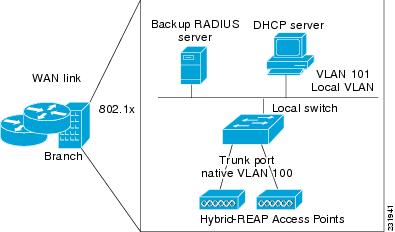
- FlexConnect グループおよびバックアップ RADIUS サーバ
- FlexConnect グループおよび CCKM
- FlexConnect グループおよび Opportunistic Key Caching
- FlexConnect グループおよびローカル認証
FlexConnect グループおよびバックアップ RADIUS サーバ
スタンドアロン モードの FlexConnect アクセス ポイントがバックアップ RADIUS サーバに対して完全な 802.1X 認証を実行できるように、コントローラを設定することができます。 プライマリ バックアップ RADIUS サーバを設定することも、プライマリとセカンダリの両方のバックアップ RADIUS サーバを設定することもできます。 FlexConnect アクセス ポイントが 2 つのモード、スタンドアロンまたは接続の場合に、これらのサーバを使用することができます。
FlexConnect グループおよび CCKM
FlexConnect グループは、FlexConnect アクセス ポイントと共に使用する CCKM 高速ローミングで必要となります。 CCKM 高速ローミングは、ワイヤレス クライアントを別のアクセス ポイントにローミングする際に簡単かつ安全にキー交換できるように、完全な EAP 認証が実行されたマスター キーの派生キーをキャッシュすることにより実現します。 この機能により、クライアントをあるアクセス ポイントから別のアクセス ポイントへローミングする際に、完全な RADIUS EAP 認証を実行する必要がなくなります。 FlexConnect アクセス ポイントでは、アソシエートする可能性のあるすべてのクライアントに対する CCKM キャッシュ情報を取得する必要があります。それにより、CCKM キャッシュ情報をコントローラに送り返さずに、すばやく処理できます。 たとえば、300 台のアクセス ポイントを持つコントローラと、アソシエートする可能性のある 100 台のクライアントがある場合、100 台すべてのクライアントに対して CCKM キャッシュを送信することは現実的ではありません。 少数のアクセス ポイントから成る FlexConnect を作成すれば(たとえば、同じリモート オフィス内の 4 つのアクセス ポイントのグループを作成)、クライアントはその 4 つのアクセス ポイント間でのみローミングします。CCKM キャッシュがその 4 つのアクセス ポイント間で配布されるのは、クライアントがアクセス ポイントの 1 つにアソシエートするときだけとなります。
 (注) |
FlexConnect アクセス ポイントと FlexConnect 以外のアクセス ポイントとの間の CCKM 高速ローミングはサポートされていません。 |
FlexConnect グループおよび Opportunistic Key Caching
7.0.116.0 リリースから、FlexConnect グループによって、Opportunistic Key Caching(OKC)はクライアントの高速ローミングを可能にします。 OKC は、同じ FlexConnect グループにあるアクセス ポイントの PMK キャッシングを使用して高速ローミングを容易にします。
この機能により、クライアントをあるアクセス ポイントから別のアクセス ポイントへローミングする際に、完全な認証を実行する必要がなくなります。 クライアントが 1 つの FlexConnect アクセス ポイントから別のアクセス ポイントにローミングするたびに、FlexConnect グループ アクセス ポイントはキャッシュされた PMK を使用して PMKID を計算します。
FlexConnect アクセス ポイントで PMK キャッシュ エントリを参照するには、 show capwap reap pmk コマンドを使用します。 この機能は、Cisco FlexConnect アクセス ポイントでのみサポートされています。 PMK キャッシュ エントリは、非 FlexConnect アクセス ポイント上では表示できません。
 (注) |
WPA2/802.1x 認証中に PMK が生成される場合、FlexConnect アクセス ポイントは接続モードになっている必要があります。 |
OKC または CCKM に対して FlexConnect グループを使用する場合、PMK キャッシュは、同じ FlexConnect グループの一部で同じコントローラにアソシエートされているアクセス ポイント間でのみ共有されます。 アクセス ポイントが同じ FlexConnect グループにあっても、同じモビリティ グループの一部である別のコントローラにアソシエートされている場合、PMK キャッシュは更新されず、CCKM ローミングは失敗します。
FlexConnect グループおよびローカル認証
スタンドアロン モードの FlexConnect アクセス ポイントが最大 100 人の静的に設定されたユーザに対して LEAP、EAP-FAST、PEAP、または EAP-TLS 認証を実行できるように、コントローラを設定できます。 コントローラは、各 FlexConnect アクセス ポイントがコントローラに join したときに、ユーザ名とパスワードの静的リストをその FlexConnect アクセス ポイントに送信します。 グループ内の各アクセス ポイントは、そのアクセス ポイントにアソシエートされたクライアントのみを認証します。
この機能が適しているのは、企業が自律アクセス ポイント ネットワークから Lightweight FlexConnect アクセス ポイント ネットワークに移行するときに、大きなユーザ データベースを保持したくない場合、または自律アクセス ポイントの持つ RADIUS サーバ機能の代わりとなる別のハードウェア デバイスを追加したくない場合です。
 (注) |
AP ローカル認証が有効な場合、LEAP、EAP-FAST、PEAP、または EAP-TLS 認証を設定できます。 |
AP がクライアントに証明書を送信しなければならないため、AP に証明書をプロビジョニングする必要があります。 コントローラにベンダー デバイス証明書およびベンダー CA 証明書をダウンロードします。 コントローラは AP にこれらの証明書を送ります。 コントローラにベンダー デバイス証明書およびベンダー CA 証明書を設定しない場合、FlexConnect グループに関連する AP は、多くの無線クライアントが認識しない可能性のあるコントローラの自己署名証明書をダウンロードします。
EAP-TLS を使用すると、クライアントのルート CA が AP のルート CA と異なる場合、AP はクライアント証明書を認識および受理しません。 企業の公開キー インフラストラクチャ(PKI)を使用する場合、コントローラが FlexConnect グループの AP に証明書を渡せるように、コントローラにベンダー デバイス証明書およびベンダー CA 証明書をダウンロードする必要があります。 クライアントと AP の共通ルート CA を使用しないと、EAP-TLS はローカル AP で失敗します。 AP は外部 CA を検査することができず、クライアントの証明書検証のために自身の CA チェーンを利用します。
ローカル証明書および CA 証明書のための AP のスペースは約 7 KB です。つまり短いチェーンのみが適応します。 長いチェーンまたは複数のチェーンはサポートされません。
FlexConnect グループの数およびアクセス ポイントのサポートは、使用しているプラットフォームによって異なります。 次の設定を行えます。
-
Cisco 5500 シリーズ コントローラに対して、グループごとに最大 100 の FlexConnect グループおよび最大 25 台のアクセス ポイント。
-
7.2 リリースの Cisco Flex 7500 シリーズ コントローラに対して、グループごとに最大 1000 の FlexConnect グループおよび最大 50 台のアクセス ポイント。
-
7.3 リリースの Cisco Flex 7500 および Cisco 8500 シリーズ コントローラに対して、グループごとに最大 2000 の FlexConnect グループおよび最大 100 台のアクセス ポイント。
-
残りのプラットフォームに対して、グループごとに最大 20 の FlexConnect グループおよび最大 25 台のアクセス ポイント。
FlexConnect グループの設定(GUI)
FlexConnect グループの設定(CLI)
| ステップ 1 | 次のコマンドを入力して、FlexConnect グループを追加または削除します。 |
| ステップ 2 |
次のコマンドを入力して、FlexConnect グループのプライマリ RADIUS サーバまたはセカンダリ RADIUS サーバを設定します。 config flexconnect group group_name radius server auth{ add | delete} { primary | secondary} server_index |
| ステップ 3 |
次のコマンドを入力して、FlexConnect グループのプライマリ RADIUS サーバまたはセカンダリ RADIUS サーバを設定します。 config flexconect group group-name radius server auth {{add {primary | secondary} ip-addr auth-port secret} | {delete {primary | secondary}}} |
| ステップ 4 | 次のコマンドを入力して、FlexConnect グループにアクセス ポイントを追加します。 |
| ステップ 5 |
次のように、FlexConnect のローカル認証を設定します。
|
| ステップ 6 |
次のコマンドを入力して、FlexConnect グループ 上に Web ポリシー ACL を設定します。 config flexconnect group group-name web-policy policy acl {add | delete} acl-name |
| ステップ 7 |
次のコマンドを入力して、FlexConnect グループごとにローカル スプリット トンネリングを設定します。 config flexconnect group group_name local-split wlan wlan-id acl acl-name flexconnect-group-name {enable | disable} |
| ステップ 8 |
ローカルにスイッチされるクライアントに対して、上書きされたインターフェイスの L2 ブロードキャスト ドメイン間のマルチキャスト/ブロードキャストを設定するには、次のコマンドを入力します。 config flexconnect group group_name multicast overridden-interface {enable | disable} |
| ステップ 9 |
次のコマンドを入力して、WLAN ごとに中央 DHCP を設定します。 config flexconnect group group-name central-dhcp wlan-id {enable override dns | disable | delete} |
| ステップ 10 |
configflexconnectgroupflexgroupdhcpoverridden-interfaceenableコマンドを使用して、FlexConnect グループの DHCP 優先インターフェイスを設定します。 |
| ステップ 11 |
次のコマンドを入力して、FlexConnect グループにポリシー ACL を設定します。 config flexconnect group group_name policy acl {add | delete} acl-name |
| ステップ 12 |
次のコマンドを入力して、FlexConnect グループに Web 認証 ACL を設定します。 config flexconnect group group_name web-auth wlan wlan-id acl acl-name {enable | disable} |
| ステップ 13 |
次のコマンドを入力して、FlexConnect グループに WLAN-VLAN マッピングを設定します。 config flexconnect group group_name wlan-vlan wlan wlan-id{add | delete}vlan vlan-id |
| ステップ 14 |
グループの効率的なアップグレードを設定するには、次のコマンドを入力します。 config flexconnect group group_name predownload {enable | disable | master | slave} ap-name retry-count maximum retry count ap-name ap-name |
| ステップ 15 | 次のコマンドを入力して、変更を保存します。 save config |
| ステップ 16 | 次のコマンドを入力して、FlexConnect グループの最新のリストを表示します。 |
| ステップ 17 | 次のコマンドを入力して、特定の FlexConnect グループの詳細を表示します。 |
FlexConnect グループの VLAN-ACL マッピングの設定(GUI)
| ステップ 1 |
を選択します。 [FlexConnect Groups] ページが表示されます。 このページに、コントローラにアソシエータされているアクセス ポイントが一覧表示されます。 |
||
| ステップ 2 | VLAN-ACL マッピングを設定する FlexConnect グループの [Group Name] リンクをクリックします。 | ||
| ステップ 3 | [VLAN-ACL Mapping] タブをクリックします。 | ||
| ステップ 4 | [VLAN ID] テキスト ボックスにネイティブ VLAN ID を入力します。 | ||
| ステップ 5 | [Ingress ACL] ドロップダウン リストから、入力 ACL を選択します。 | ||
| ステップ 6 | [Egress ACL] ドロップダウン リストから、出力 ACL を選択します。 | ||
| ステップ 7 |
[Add] をクリックして、FlexConnect グループにこのマッピングを追加します。 VLAN ID は、必要な ACL とともにマッピングされます。 マッピングを削除するには、青のドロップダウン矢印の上にカーソルを移動し、[Remove] を選択します。
|
FlexConnect グループの VLAN-ACL マッピングの設定(CLI)
次のコマンドを入力して、VLAN を FlexConnect グループに追加し、入力 ACL と出力 ACL をマッピングします。 config flexconnect group group-name vlan add vlan-id acl ingress-acl egress acl
VLAN-ACL マッピングの表示(CLI)
FlexConnect グループの WLAN-VLAN マッピングの設定(GUI)
-
個々の AP 設定は、FlexConnect グループおよびグローバル WLAN の設定よりも優先されます。 FlexConnect グループ設定は、グローバル WLAN 設定よりも優先されます。
-
AP レベル設定はフラッシュに保存され、WLAN および FlexConnect グループの設定は RAM に保存されます。
-
AP は、異なるコントローラ間を移動する場合に、個々の VLAN マッピングを保持することができます。 ただし、FlexConnect グループおよびグローバルのマッピングは新しいコントローラの設定になります。 WLAN SSID が 2 台のコントローラ間で異なる場合、WLAN-VLAN マッピングは適用されません。
-
ダウンストリーム トラフィックでは、VLAN ACL が最初に適用されてからクライアント ACL が適用されます。 アップストリーム トラフィックでは、クライアント ACL が最初に適用されてから VLAN ACL が適用されます。
-
802.1X 認証時に ACL が AP に存在する必要があります。 ACL が AP にない場合、クライアントは、802.1X 認証に成功しても AP によって認証を拒否される場合があります。
AP 上の ACL の有無 AAA から送信された ACL 名 802.1X 認証の結果 No No 認証済み、ACL 適用なし No Yes 認証拒否 Yes No 認証済み、ACL 適用なし Yes Yes 認証済み、クライアント ACL 適用 -
クライアント認証後に、ACL 名が RADIUS サーバ上で変更された場合、クライアントは、再び最初から認証を実行して正しいクライアント ACL を取得する必要があります。
-
FlexConnect グループの WLAN-VLAN マッピングは Cisco AP の 1131 および 1242 でサポートされません。
WLAN がローカルにスイッチされることを確認します。 設定は、WLAN が AP でブロードキャストされる場合にのみ AP に適用されます。
| ステップ 1 |
を選択します。 |
| ステップ 2 |
グループ名をクリックします。 [FlexConnect Groups > Edit] ページが表示されます。 |
| ステップ 3 | [WLAN VLAN Mapping] タブをクリックします。 |
| ステップ 4 |
WLAN ID と VLAN ID を入力し、[Add] をクリックします。 マッピングは同じタブに表示されます。 |
| ステップ 5 | [Apply] をクリックします。 |
| ステップ 6 | [Save Configuration] をクリックします。 |
FlexConnect グループの WLAN-VLAN マッピングの設定(CLI)
WLAN がローカルにスイッチされることを確認します。 設定は、WLAN が AP でブロードキャストされる場合にのみ AP に適用されます。
次のコマンドを入力して、FlexConnect グループに WLAN-VLAN マッピングを設定します。
config flexconnect group group-name wlan-vlan wlan wlan-id {add | delete} vlan vlan-id
目次
- FlexConnect グループの設定
- FlexConnect グループについて
- FlexConnect グループおよびバックアップ RADIUS サーバ
- FlexConnect グループおよび CCKM
- FlexConnect グループおよび Opportunistic Key Caching
- FlexConnect グループおよびローカル認証
- FlexConnect グループの設定
- FlexConnect グループの設定(GUI)
- FlexConnect グループの設定(CLI)
- FlexConnect グループの VLAN-ACL マッピングの設定
- FlexConnect グループの VLAN-ACL マッピングの設定(GUI)
- FlexConnect グループの VLAN-ACL マッピングの設定(CLI)
- VLAN-ACL マッピングの表示(CLI)
- FlexConnect グループの WLAN-VLAN マッピングの設定
- FlexConnect グループの WLAN-VLAN マッピングの設定(GUI)
- FlexConnect グループの WLAN-VLAN マッピングの設定(CLI)
FlexConnect グループについて
お使いの FlexConnect アクセス ポイントをまとめて管理するために、FlexConnect グループを作成して、特定のアクセス ポイントをそれらのグループに割り当てることができます。
グループ内のすべての FlexConnect アクセス ポイントは、同じバックアップ RADIUS サーバ、CCKM、およびローカル認証の設定情報を共有します。 この機能は、リモート オフィス内や建物のフロア上に複数の FlexConnect アクセス ポイントがあり、それらすべてを一度に設定する場合に役立ちます。 たとえば、FlexConnect に対してバックアップ RADIUS サーバを 1 つ設定しておけば、個々のアクセス ポイント上で同じサーバを設定する必要はありません。
- FlexConnect グループおよびバックアップ RADIUS サーバ
- FlexConnect グループおよび CCKM
- FlexConnect グループおよび Opportunistic Key Caching
- FlexConnect グループおよびローカル認証
FlexConnect グループおよび CCKM
FlexConnect グループは、FlexConnect アクセス ポイントと共に使用する CCKM 高速ローミングで必要となります。 CCKM 高速ローミングは、ワイヤレス クライアントを別のアクセス ポイントにローミングする際に簡単かつ安全にキー交換できるように、完全な EAP 認証が実行されたマスター キーの派生キーをキャッシュすることにより実現します。 この機能により、クライアントをあるアクセス ポイントから別のアクセス ポイントへローミングする際に、完全な RADIUS EAP 認証を実行する必要がなくなります。 FlexConnect アクセス ポイントでは、アソシエートする可能性のあるすべてのクライアントに対する CCKM キャッシュ情報を取得する必要があります。それにより、CCKM キャッシュ情報をコントローラに送り返さずに、すばやく処理できます。 たとえば、300 台のアクセス ポイントを持つコントローラと、アソシエートする可能性のある 100 台のクライアントがある場合、100 台すべてのクライアントに対して CCKM キャッシュを送信することは現実的ではありません。 少数のアクセス ポイントから成る FlexConnect を作成すれば(たとえば、同じリモート オフィス内の 4 つのアクセス ポイントのグループを作成)、クライアントはその 4 つのアクセス ポイント間でのみローミングします。CCKM キャッシュがその 4 つのアクセス ポイント間で配布されるのは、クライアントがアクセス ポイントの 1 つにアソシエートするときだけとなります。
 (注) |
FlexConnect アクセス ポイントと FlexConnect 以外のアクセス ポイントとの間の CCKM 高速ローミングはサポートされていません。 |
FlexConnect グループおよび Opportunistic Key Caching
7.0.116.0 リリースから、FlexConnect グループによって、Opportunistic Key Caching(OKC)はクライアントの高速ローミングを可能にします。 OKC は、同じ FlexConnect グループにあるアクセス ポイントの PMK キャッシングを使用して高速ローミングを容易にします。
この機能により、クライアントをあるアクセス ポイントから別のアクセス ポイントへローミングする際に、完全な認証を実行する必要がなくなります。 クライアントが 1 つの FlexConnect アクセス ポイントから別のアクセス ポイントにローミングするたびに、FlexConnect グループ アクセス ポイントはキャッシュされた PMK を使用して PMKID を計算します。
FlexConnect アクセス ポイントで PMK キャッシュ エントリを参照するには、 show capwap reap pmk コマンドを使用します。 この機能は、Cisco FlexConnect アクセス ポイントでのみサポートされています。 PMK キャッシュ エントリは、非 FlexConnect アクセス ポイント上では表示できません。
 (注) |
WPA2/802.1x 認証中に PMK が生成される場合、FlexConnect アクセス ポイントは接続モードになっている必要があります。 |
OKC または CCKM に対して FlexConnect グループを使用する場合、PMK キャッシュは、同じ FlexConnect グループの一部で同じコントローラにアソシエートされているアクセス ポイント間でのみ共有されます。 アクセス ポイントが同じ FlexConnect グループにあっても、同じモビリティ グループの一部である別のコントローラにアソシエートされている場合、PMK キャッシュは更新されず、CCKM ローミングは失敗します。
FlexConnect グループおよびローカル認証
スタンドアロン モードの FlexConnect アクセス ポイントが最大 100 人の静的に設定されたユーザに対して LEAP、EAP-FAST、PEAP、または EAP-TLS 認証を実行できるように、コントローラを設定できます。 コントローラは、各 FlexConnect アクセス ポイントがコントローラに join したときに、ユーザ名とパスワードの静的リストをその FlexConnect アクセス ポイントに送信します。 グループ内の各アクセス ポイントは、そのアクセス ポイントにアソシエートされたクライアントのみを認証します。
この機能が適しているのは、企業が自律アクセス ポイント ネットワークから Lightweight FlexConnect アクセス ポイント ネットワークに移行するときに、大きなユーザ データベースを保持したくない場合、または自律アクセス ポイントの持つ RADIUS サーバ機能の代わりとなる別のハードウェア デバイスを追加したくない場合です。
 (注) |
AP ローカル認証が有効な場合、LEAP、EAP-FAST、PEAP、または EAP-TLS 認証を設定できます。 |
AP がクライアントに証明書を送信しなければならないため、AP に証明書をプロビジョニングする必要があります。 コントローラにベンダー デバイス証明書およびベンダー CA 証明書をダウンロードします。 コントローラは AP にこれらの証明書を送ります。 コントローラにベンダー デバイス証明書およびベンダー CA 証明書を設定しない場合、FlexConnect グループに関連する AP は、多くの無線クライアントが認識しない可能性のあるコントローラの自己署名証明書をダウンロードします。
EAP-TLS を使用すると、クライアントのルート CA が AP のルート CA と異なる場合、AP はクライアント証明書を認識および受理しません。 企業の公開キー インフラストラクチャ(PKI)を使用する場合、コントローラが FlexConnect グループの AP に証明書を渡せるように、コントローラにベンダー デバイス証明書およびベンダー CA 証明書をダウンロードする必要があります。 クライアントと AP の共通ルート CA を使用しないと、EAP-TLS はローカル AP で失敗します。 AP は外部 CA を検査することができず、クライアントの証明書検証のために自身の CA チェーンを利用します。
ローカル証明書および CA 証明書のための AP のスペースは約 7 KB です。つまり短いチェーンのみが適応します。 長いチェーンまたは複数のチェーンはサポートされません。
 (注) |
この機能は、FlexConnect バックアップ RADIUS サーバ機能とともに使用できます。 FlexConnect がバックアップ RADIUS サーバとローカル認証の両方で設定されている場合、FlexConnect アクセス ポイントは、まずプライマリ バックアップ RADIUS サーバの認証を試行します。その後、セカンダリ バックアップ RADIUS サーバを試行し(プライマリに接続できない場合)、最後に FlexConnect アクセス ポイント自身の認証を試行します(プライマリとセカンダリの両方に接続できない場合)。 |
FlexConnect グループの数およびアクセス ポイントのサポートは、使用しているプラットフォームによって異なります。 次の設定を行えます。
-
Cisco 5500 シリーズ コントローラに対して、グループごとに最大 100 の FlexConnect グループおよび最大 25 台のアクセス ポイント。
-
7.2 リリースの Cisco Flex 7500 シリーズ コントローラに対して、グループごとに最大 1000 の FlexConnect グループおよび最大 50 台のアクセス ポイント。
-
7.3 リリースの Cisco Flex 7500 および Cisco 8500 シリーズ コントローラに対して、グループごとに最大 2000 の FlexConnect グループおよび最大 100 台のアクセス ポイント。
-
残りのプラットフォームに対して、グループごとに最大 20 の FlexConnect グループおよび最大 25 台のアクセス ポイント。
FlexConnect グループの設定(GUI)
| ステップ 1 |
を選択して、[FlexConnect Groups] ページを開きます。 このページでは、これまでに作成されたすべての FlexConnect グループが表示されます。
|
||||
| ステップ 2 | [New] をクリックして、新しい FlexConnect グループを作成します。 | ||||
| ステップ 3 | ページで、[Group Name] テキスト ボックスに新しいグループの名前を入力します。 最大 32 文字の英数字を入力できます。 | ||||
| ステップ 4 | [Apply] をクリックします。 新しいグループが [FlexConnect Groups] ページに表示されます。 | ||||
| ステップ 5 | グループのプロパティを編集するには、目的のグループの名前をクリックします。 ページが表示されます。 | ||||
| ステップ 6 |
プライマリ RADIUS サーバをこのグループに対して設定する場合(たとえば、アクセス ポイントが 802.1X 認証を使用する場合)は、[Primary RADIUS Server] ドロップダウン リストから目的のサーバを選択します。 それ以外の場合は、そのテキスト ボックスの設定をデフォルト値の [None] のままにします。
|
||||
| ステップ 7 | セカンダリ RADIUS サーバをこのグループに対して設定する場合は、[Secondary RADIUS Server] ドロップダウン リストからサーバを選択します。 それ以外の場合は、そのフィールドの設定をデフォルト値の [None] のままにします。 | ||||
| ステップ 8 | 次の手順に従って、FlexConnect グループに RADIUS サーバを設定します。 | ||||
| ステップ 9 | アクセス ポイントをグループに追加するには、[Add AP] をクリックします。 追加のフィールドが、ページの [Add AP] の下に表示されます。 | ||||
| ステップ 10 |
次のいずれかの作業を実行します。
|
||||
| ステップ 11 |
[Add]
をクリックして、アクセス ポイントをこの FlexConnect グループに追加します。 アクセス ポイントの MAC アドレス、名前、およびステータスがページ下部に表示されます。
|
||||
| ステップ 12 | [Apply] をクリックします。 | ||||
| ステップ 13 |
次のように、FlexConnect グループのローカル認証を有効にします。
|
||||
| ステップ 14 |
[WLAN-ACL mapping] タブでは、次のことを実行できます。
|
||||
| ステップ 15 |
[Central DHCP] タブでは、次のことを実行できます。
|
||||
| ステップ 16 | [Save Configuration] をクリックします。 | ||||
| ステップ 17 |
さらに FlexConnect を追加する場合は、この手順を繰り返します。
|
FlexConnect グループの設定(CLI)
| ステップ 1 | 次のコマンドを入力して、FlexConnect グループを追加または削除します。 |
| ステップ 2 |
次のコマンドを入力して、FlexConnect グループのプライマリ RADIUS サーバまたはセカンダリ RADIUS サーバを設定します。 config flexconnect group group_name radius server auth{ add | delete} { primary | secondary} server_index |
| ステップ 3 |
次のコマンドを入力して、FlexConnect グループのプライマリ RADIUS サーバまたはセカンダリ RADIUS サーバを設定します。 config flexconect group group-name radius server auth {{add {primary | secondary} ip-addr auth-port secret} | {delete {primary | secondary}}} |
| ステップ 4 | 次のコマンドを入力して、FlexConnect グループにアクセス ポイントを追加します。 |
| ステップ 5 |
次のように、FlexConnect のローカル認証を設定します。
|
| ステップ 6 |
次のコマンドを入力して、FlexConnect グループ 上に Web ポリシー ACL を設定します。 config flexconnect group group-name web-policy policy acl {add | delete} acl-name |
| ステップ 7 |
次のコマンドを入力して、FlexConnect グループごとにローカル スプリット トンネリングを設定します。 config flexconnect group group_name local-split wlan wlan-id acl acl-name flexconnect-group-name {enable | disable} |
| ステップ 8 |
ローカルにスイッチされるクライアントに対して、上書きされたインターフェイスの L2 ブロードキャスト ドメイン間のマルチキャスト/ブロードキャストを設定するには、次のコマンドを入力します。 config flexconnect group group_name multicast overridden-interface {enable | disable} |
| ステップ 9 |
次のコマンドを入力して、WLAN ごとに中央 DHCP を設定します。 config flexconnect group group-name central-dhcp wlan-id {enable override dns | disable | delete} |
| ステップ 10 |
configflexconnectgroupflexgroupdhcpoverridden-interfaceenableコマンドを使用して、FlexConnect グループの DHCP 優先インターフェイスを設定します。 |
| ステップ 11 |
次のコマンドを入力して、FlexConnect グループにポリシー ACL を設定します。 config flexconnect group group_name policy acl {add | delete} acl-name |
| ステップ 12 |
次のコマンドを入力して、FlexConnect グループに Web 認証 ACL を設定します。 config flexconnect group group_name web-auth wlan wlan-id acl acl-name {enable | disable} |
| ステップ 13 |
次のコマンドを入力して、FlexConnect グループに WLAN-VLAN マッピングを設定します。 config flexconnect group group_name wlan-vlan wlan wlan-id{add | delete}vlan vlan-id |
| ステップ 14 |
グループの効率的なアップグレードを設定するには、次のコマンドを入力します。 config flexconnect group group_name predownload {enable | disable | master | slave} ap-name retry-count maximum retry count ap-name ap-name |
| ステップ 15 | 次のコマンドを入力して、変更を保存します。 save config |
| ステップ 16 | 次のコマンドを入力して、FlexConnect グループの最新のリストを表示します。 |
| ステップ 17 | 次のコマンドを入力して、特定の FlexConnect グループの詳細を表示します。 |
FlexConnect グループの VLAN-ACL マッピングの設定(GUI)
| ステップ 1 |
を選択します。 [FlexConnect Groups] ページが表示されます。 このページに、コントローラにアソシエータされているアクセス ポイントが一覧表示されます。 |
||
| ステップ 2 | VLAN-ACL マッピングを設定する FlexConnect グループの [Group Name] リンクをクリックします。 | ||
| ステップ 3 | [VLAN-ACL Mapping] タブをクリックします。 | ||
| ステップ 4 | [VLAN ID] テキスト ボックスにネイティブ VLAN ID を入力します。 | ||
| ステップ 5 | [Ingress ACL] ドロップダウン リストから、入力 ACL を選択します。 | ||
| ステップ 6 | [Egress ACL] ドロップダウン リストから、出力 ACL を選択します。 | ||
| ステップ 7 |
[Add] をクリックして、FlexConnect グループにこのマッピングを追加します。 VLAN ID は、必要な ACL とともにマッピングされます。 マッピングを削除するには、青のドロップダウン矢印の上にカーソルを移動し、[Remove] を選択します。
|
FlexConnect グループの VLAN-ACL マッピングの設定(CLI)
次のコマンドを入力して、VLAN を FlexConnect グループに追加し、入力 ACL と出力 ACL をマッピングします。 config flexconnect group group-name vlan add vlan-id acl ingress-acl egress acl
FlexConnect グループの WLAN-VLAN マッピングの設定(GUI)
-
個々の AP 設定は、FlexConnect グループおよびグローバル WLAN の設定よりも優先されます。 FlexConnect グループ設定は、グローバル WLAN 設定よりも優先されます。
-
AP レベル設定はフラッシュに保存され、WLAN および FlexConnect グループの設定は RAM に保存されます。
-
AP は、異なるコントローラ間を移動する場合に、個々の VLAN マッピングを保持することができます。 ただし、FlexConnect グループおよびグローバルのマッピングは新しいコントローラの設定になります。 WLAN SSID が 2 台のコントローラ間で異なる場合、WLAN-VLAN マッピングは適用されません。
-
ダウンストリーム トラフィックでは、VLAN ACL が最初に適用されてからクライアント ACL が適用されます。 アップストリーム トラフィックでは、クライアント ACL が最初に適用されてから VLAN ACL が適用されます。
-
802.1X 認証時に ACL が AP に存在する必要があります。 ACL が AP にない場合、クライアントは、802.1X 認証に成功しても AP によって認証を拒否される場合があります。
-
クライアント認証後に、ACL 名が RADIUS サーバ上で変更された場合、クライアントは、再び最初から認証を実行して正しいクライアント ACL を取得する必要があります。
-
FlexConnect グループの WLAN-VLAN マッピングは Cisco AP の 1131 および 1242 でサポートされません。
| ステップ 1 |
を選択します。 |
| ステップ 2 |
グループ名をクリックします。 [FlexConnect Groups > Edit] ページが表示されます。 |
| ステップ 3 | [WLAN VLAN Mapping] タブをクリックします。 |
| ステップ 4 |
WLAN ID と VLAN ID を入力し、[Add] をクリックします。 マッピングは同じタブに表示されます。 |
| ステップ 5 | [Apply] をクリックします。 |
| ステップ 6 | [Save Configuration] をクリックします。 |
 フィードバック
フィードバック